Você editou uma imagem e gostaria de ver os resultados do seu trabalho no contexto da imagem original? Color Efex Pro 4 oferece várias funções para realizar comparações Antes e Depois e otimizar sua visão criativa. Neste guia, vou te mostrar como usar as diferentes funcionalidades do software para avaliar suas edições e obter os melhores resultados.
Principais descobertas
- Color Efex Pro 4 permite a comparação direta entre a imagem editada e a imagem original.
- As cores de fundo podem ser ajustadas para influenciar a impressão da sua edição.
- O software oferece várias visualizações para uma comparação clara.
Guia passo a passo
Os seguintes passos te ajudarão a realizar comparações eficazes de Antes-Depois no Color Efex Pro 4.
Passo 1: Iniciar a edição da imagem
Comece carregando sua imagem no Color Efex Pro 4. Você pode já ter feito uma conversão em preto e branco ou outras alterações na sua imagem. Certifique-se de que suas edições estão ativas para vê-las na comparação subsequente.
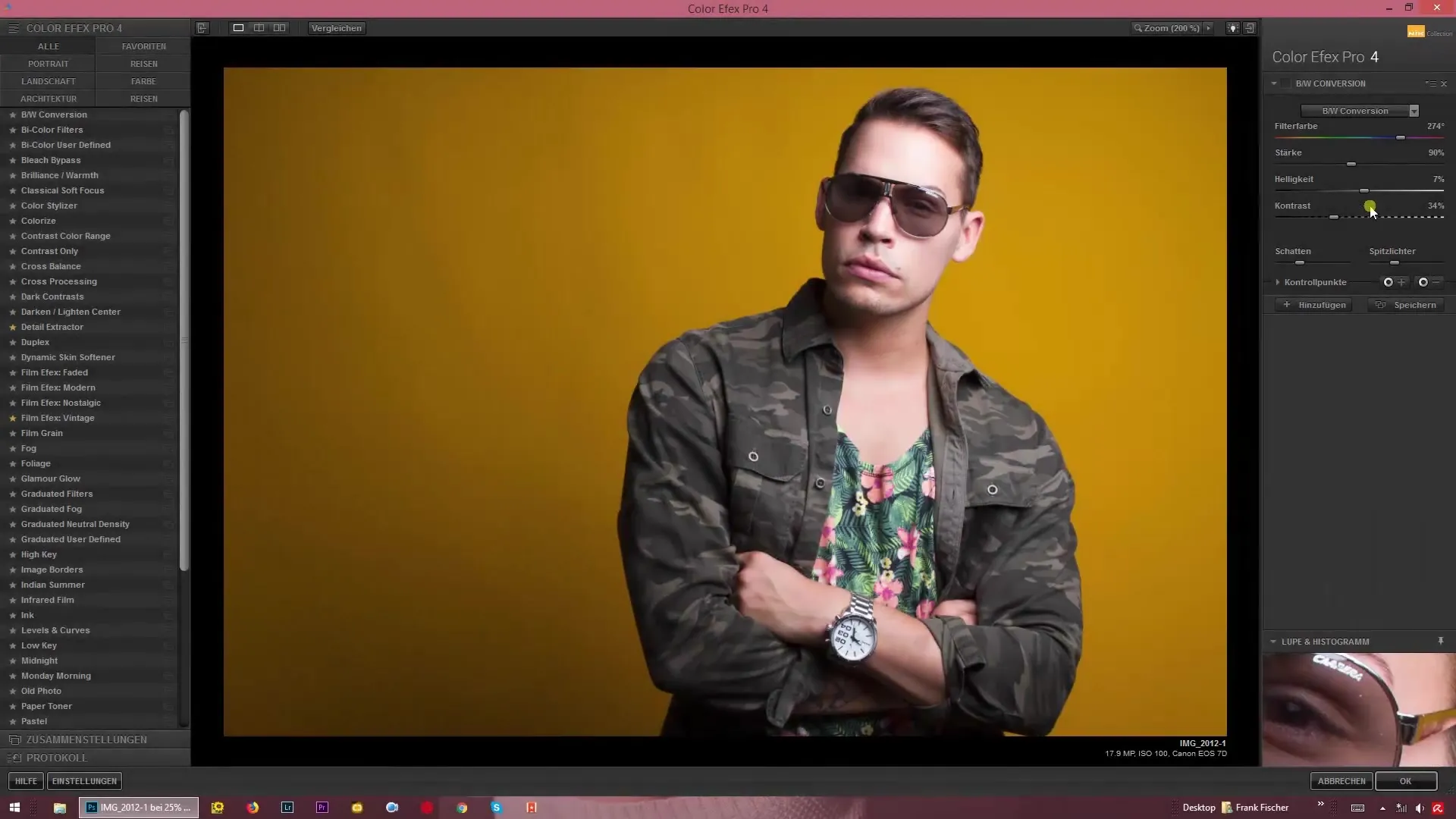
Passo 2: Ativar a comparação Antes-Depois
Se você quiser ver o estado original da sua imagem, pode desmarcar a opção de edição. Isso mostrará a imagem em sua forma original. Você pode alternar entre Antes e Depois a qualquer momento, marcando a opção novamente. No entanto, isso só funciona para um filtro por vez.
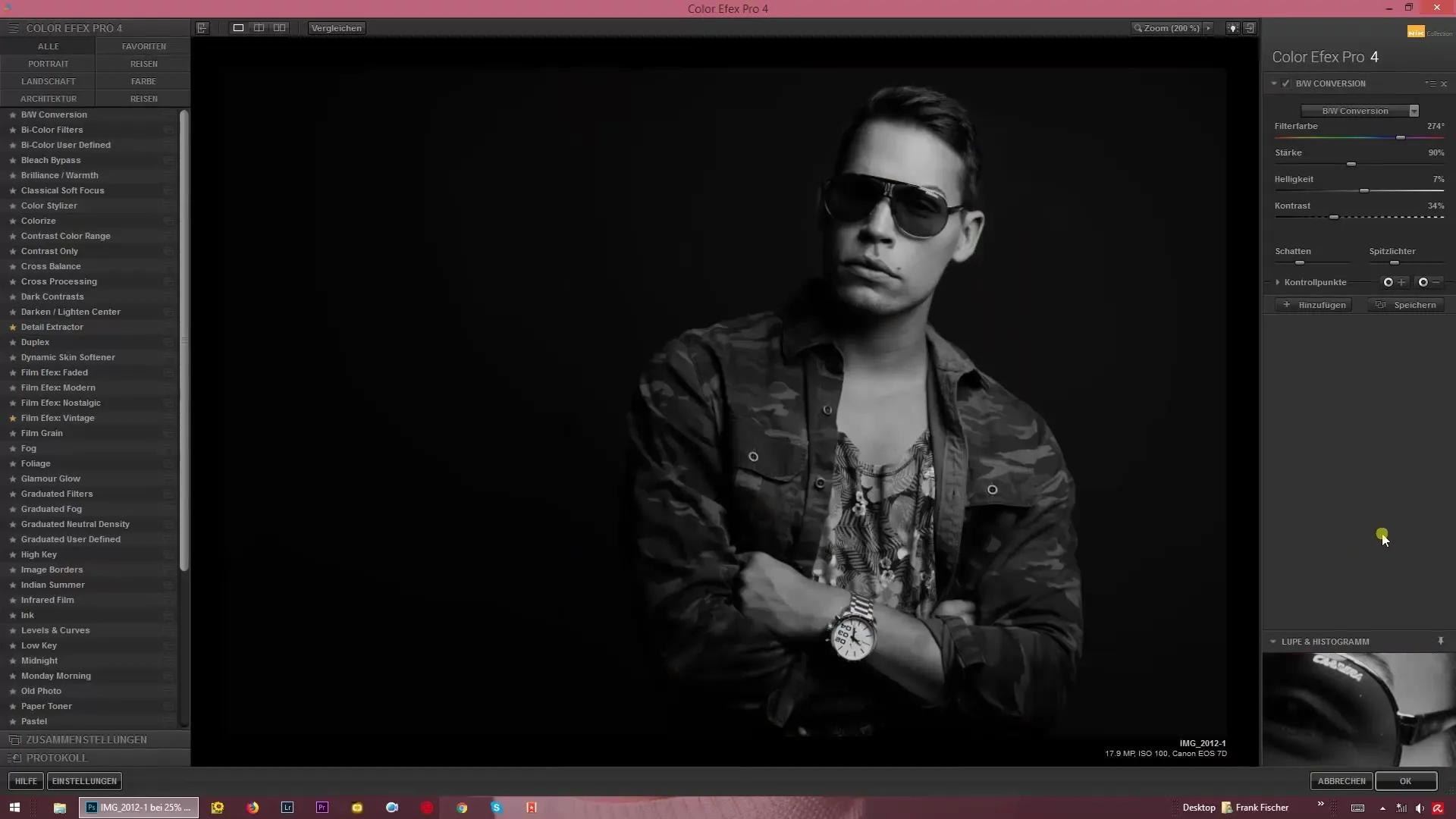
Passo 3: Utilização da visualização de prévia
Para comparar vários filtros ao mesmo tempo, a visualização de prévia é extremamente útil. Ative a prévia dividida movendo o cursor sobre a linha vermelha e, com um clique esquerdo, você pode mover a imagem para frente e para trás. Assim, você verá rapidamente quais alterações fez em sua imagem.
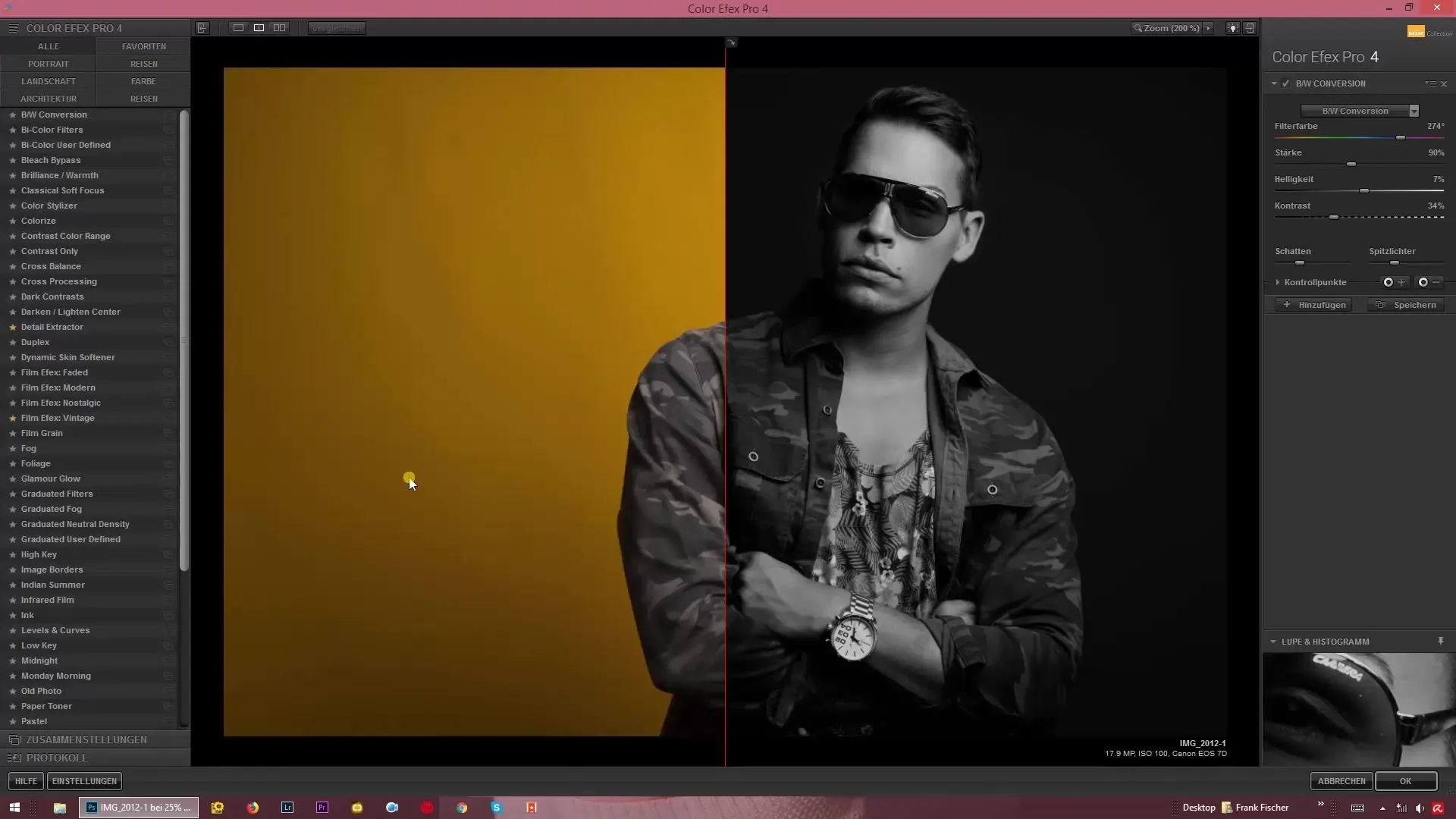
Passo 4: Comparação vertical e horizontal da imagem
Se você deseja uma comparação vertical entre a imagem Antes e Depois, utilize o botão de seta correspondente. Assim, você pode ajustar as visualizações para que possa ver a imagem de cima para baixo. Uma comparação horizontal também pode ser feita clicando nas duas setas do meio, posicionando a imagem à esquerda e à direita. Isso é especialmente útil para imagens em modo retrato, pois oferece espaço máximo para a comparação.
Passo 5: Ajuste da cor de fundo
Um aspecto importante na avaliação da sua edição é o fundo. Ao pressionar a lâmpada, você pode alternar entre diferentes cores de fundo: branco, cinza neutro ou preto. Isso ajuda você a avaliar como sua imagem editada se apresenta em diferentes ambientes.
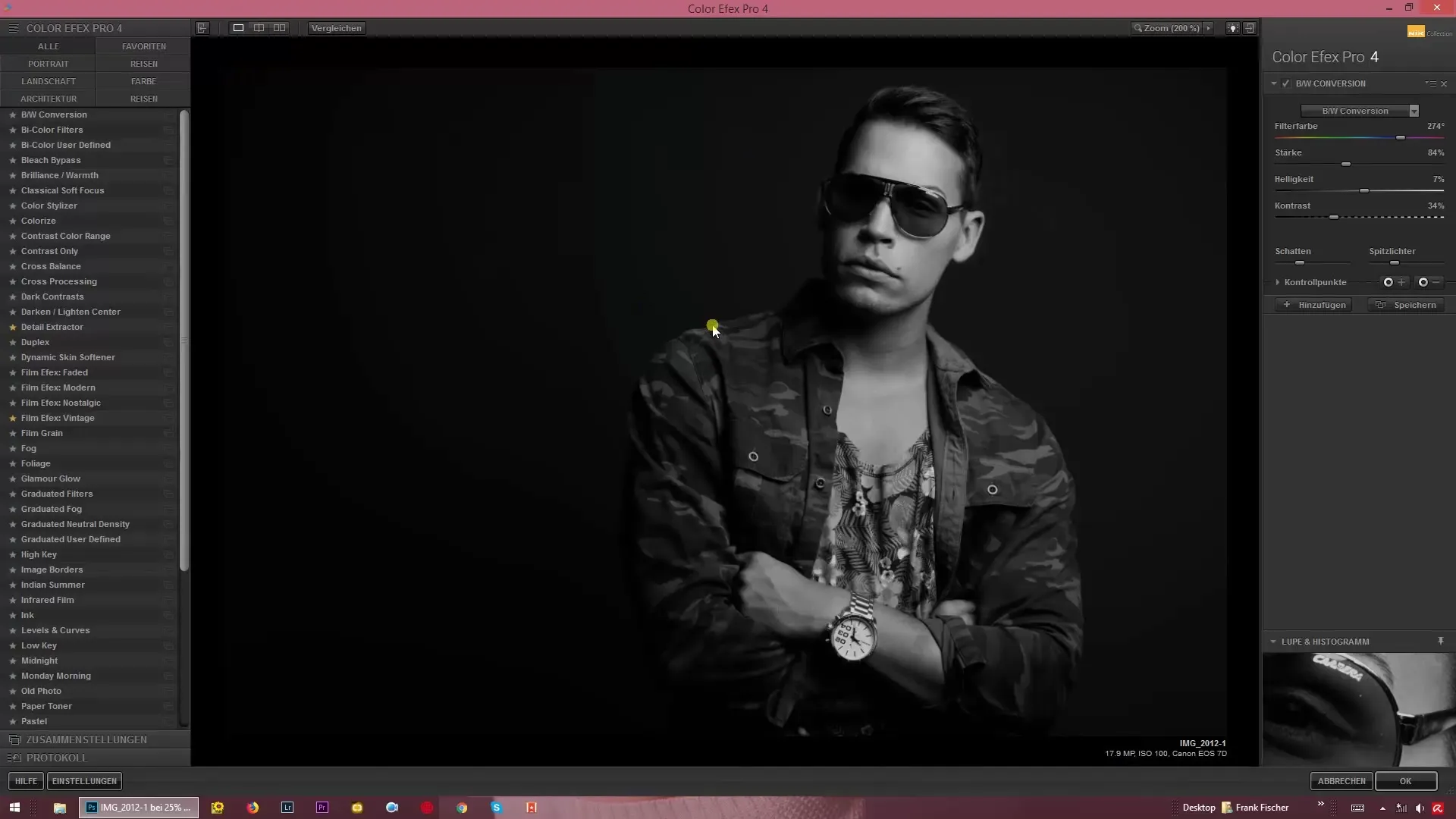
Passo 6: Ocultar e exibir janelas
Para otimizar sua área de trabalho, você pode simplesmente ocultar as janelas laterais clicando no botão correspondente. Assim, você terá uma visão mais clara do conteúdo editado sem distrações das janelas.
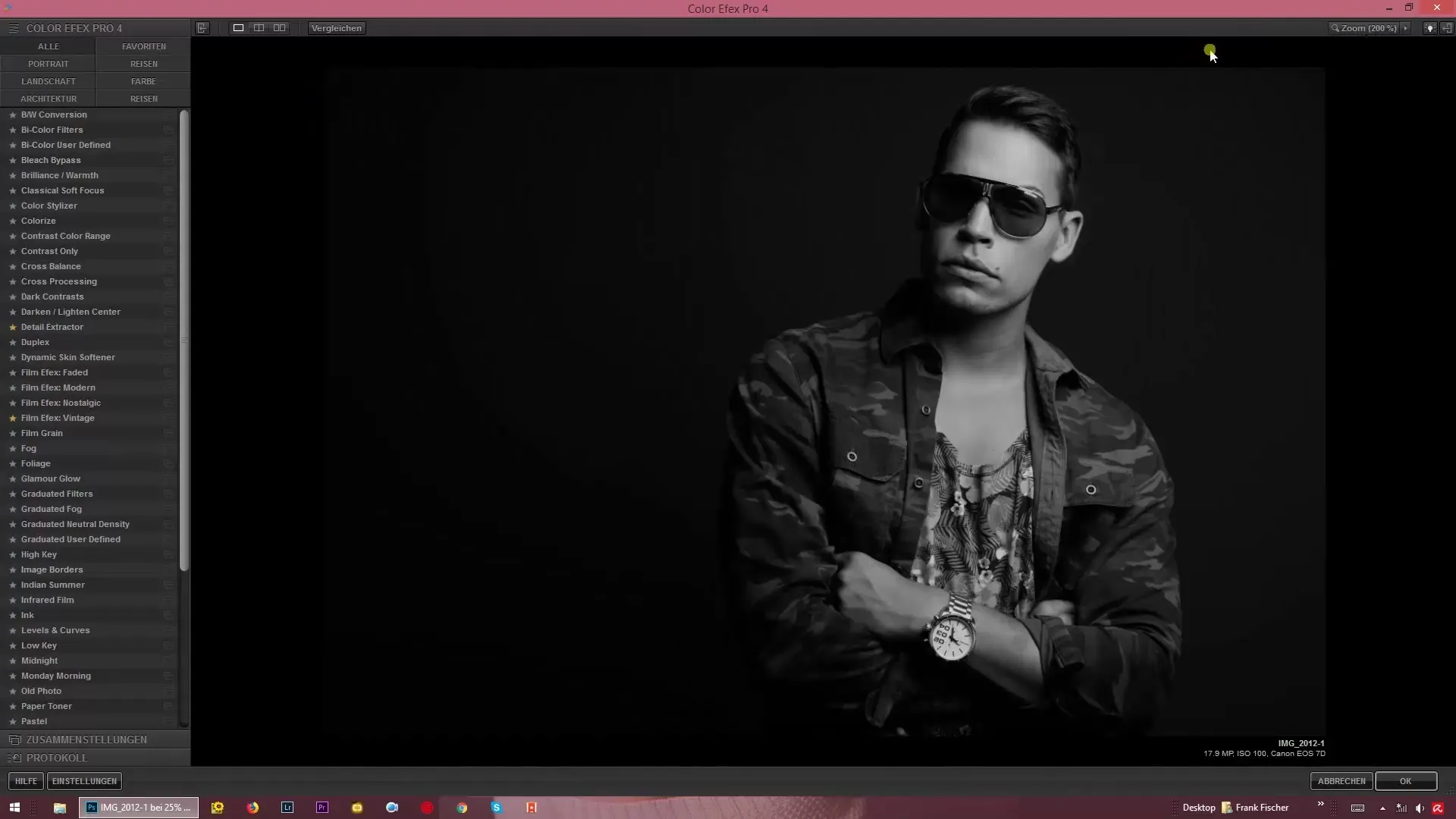
Passo 7: Atalhos de comparação de filtros
Use o botão de comparação para obter uma visão rápida das suas imagens Antes e Depois. Assim, você pode rapidamente verificar o impacto das suas edições sem mudar a visualização das janelas.
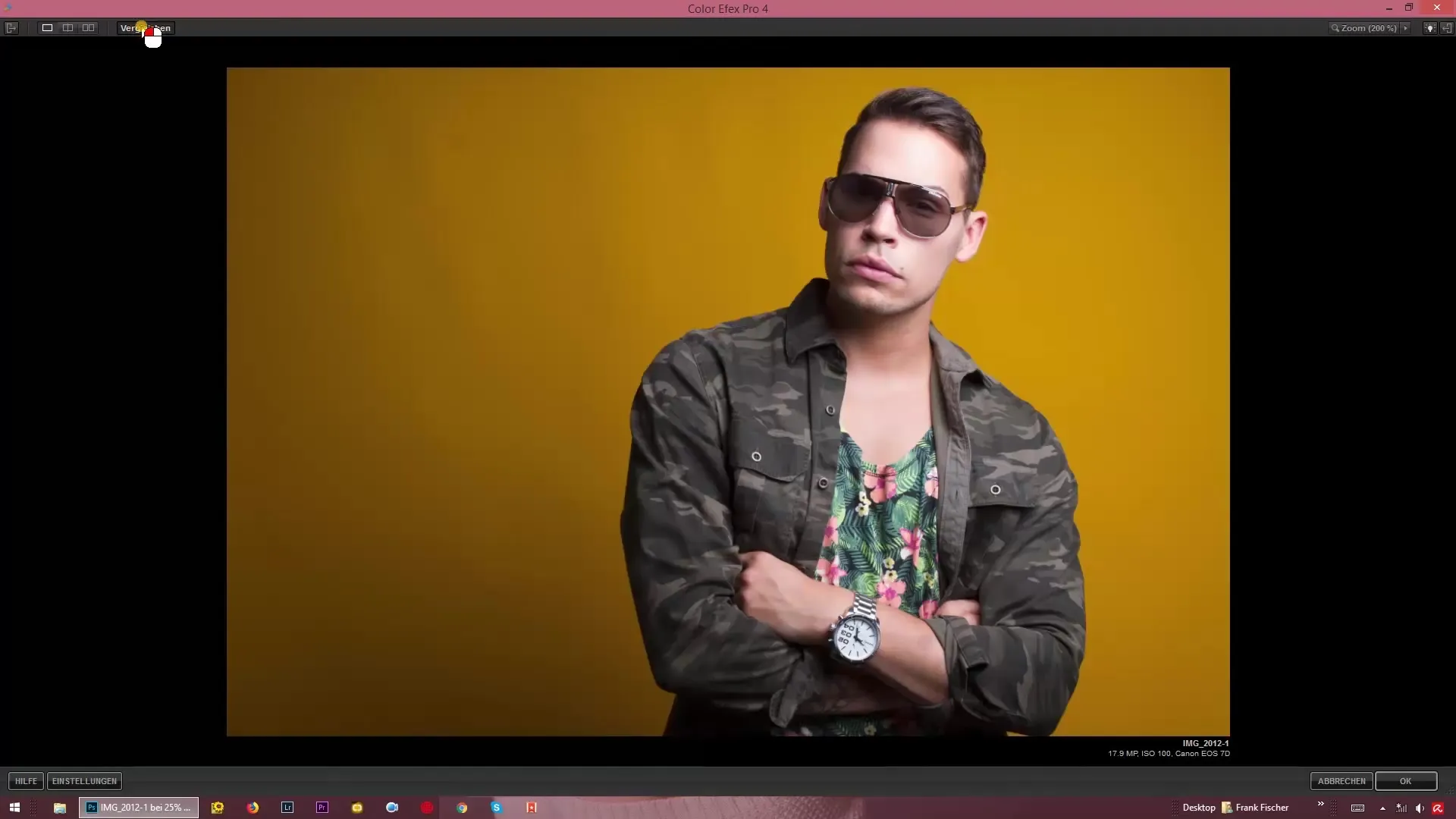
Passo 8: Desfazer e revisar ao final
Se você não estiver satisfeito com uma determinada imagem, pode desfazer suas alterações rapidamente pressionando a tecla Tab. Isso fará com que todas as janelas desapareçam e você terá uma visão clara da sua imagem na cor de fundo selecionada.
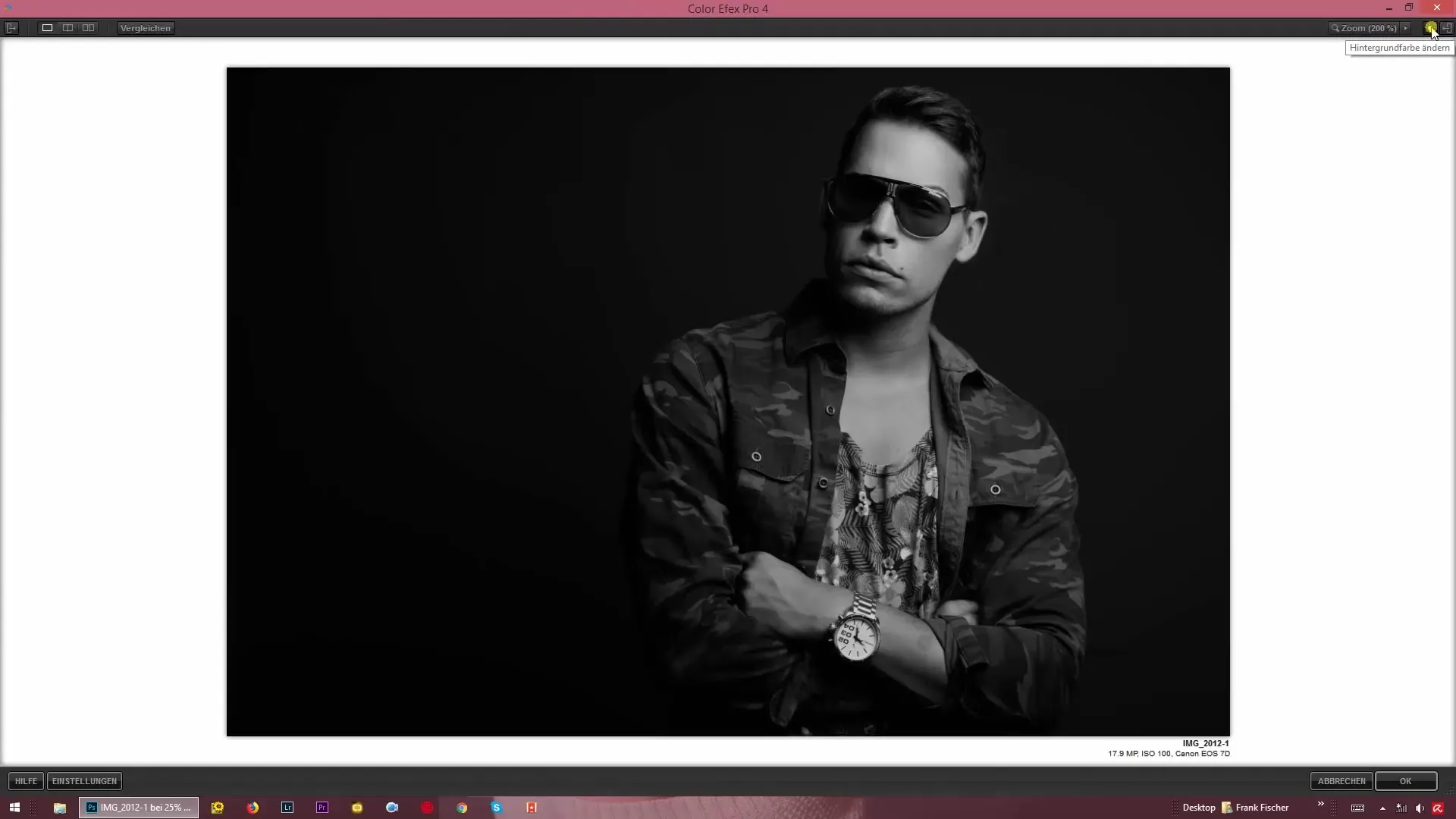
Resumo – Guia para usar o Color Efex Pro 4 para comparações Antes-Depois
Através dos passos descritos acima, você estará em condições de editar suas imagens de forma eficaz usando o Color Efex Pro 4 e realizar comparações Antes-Depois. As opções de escolher diferentes cores de fundo e visualizações permitem que você avalie e ajuste os melhores resultados da sua edição.
Perguntas frequentes
Como posso ver a conversão em preto e branco no Color Efex Pro 4?Você pode marcar ou desmarcar a opção de edição para ver a conversão.
Como alterno entre diferentes visualizações de filtros?Use a visualização de prévia para comparar rapidamente diferentes filtros movendo de um lado para o outro.
Posso mudar a cor de fundo durante o processo de edição?Sim, você pode ajustar a cor de fundo a qualquer momento através da lâmpada.
O que fazer se eu não precisar mais das janelas laterais?As janelas laterais podem ser facilmente ocultadas clicando no botão correspondente.
Como posso desfazer as alterações?Pressionando a tecla Tab, você pode desfazer rapidamente as alterações e ocultar ou exibir as janelas.


